Comment utiliser la fonction « Répondre avec message » sur iPhone ?
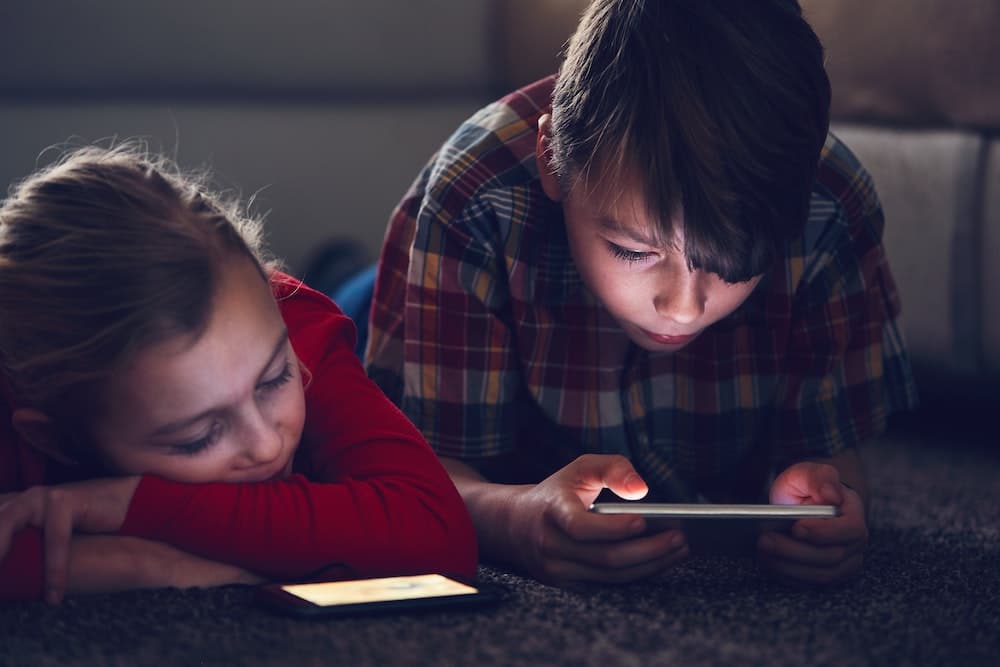
L’utilisation des smartphones, et plus précisément des iPhones, a considérablement changé notre façon de communiquer. Les messages textuels ont pris le dessus sur les appels vocaux, pour leur commodité et leur simplicité. Dans ce contexte, Apple a introduit une fonctionnalité très utile appelée "Répondre avec message". Cette option vous permet de répondre rapidement à un appel par un message texte préétabli. Il est parfois difficile de répondre à un appel, surtout lorsque vous êtes en réunion, au cinéma ou en train de profiter d’un moment de détente. C’est là que cette fonctionnalité entre en jeu. Mais comment configurer et utiliser cette option sur votre iPhone ? Nous sommes là pour vous guider.
Comment configurer la fonction "Répondre avec message" sur iPhone ?
Avant de pouvoir utiliser cette fonction, il est important de la configurer. Cela ne prend que quelques minutes et une fois que c’est fait, vous pouvez l’utiliser à tout moment. Suivez ces étapes simples pour configurer la fonction "Répondre avec message" sur votre iPhone.
Lire également : Qu’est-ce qu’une adresse IP et comment fonctionne-t-elle ?
Pour commencer, ouvrez les réglages de votre iPhone. Faites défiler l’écran jusqu’à ce que vous trouviez l’option Téléphone. Touchez cette option pour ouvrir les paramètres de l’iPhone. Ici, vous verrez une option appelée Répondre avec message. Touchez cette option pour accéder aux paramètres de cette fonction.
Vous verrez maintenant une liste de messages prédéfinis. Vous pouvez utiliser ces messages tels quels ou les modifier pour qu’ils correspondent à vos besoins. Pour modifier un message, touchez simplement le texte du message, effacez-le et entrez votre nouveau message.
Lire également : Comment utiliser le marketing d’influence pour les startups en technologie verte ?
Comment utiliser la fonction "Répondre avec message" lors d’un appel entrant ?
Maintenant que vous avez configuré la fonction "Répondre avec message", il est temps de l’utiliser. Quand vous recevez un appel que vous ne pouvez pas prendre, voici comment vous pouvez réagir.
Lorsque votre iPhone sonne, vous verrez l’option Répondre avec message sur l’écran. C’est généralement situé à côté du bouton vert pour répondre à l’appel. Tout ce que vous avez à faire est de toucher cette option.
Votre iPhone affichera alors les messages que vous avez préalablement configurés. Vous pouvez choisir l’un de ces messages pour répondre à l’appel. L’appelant recevra votre message texte et saura que vous ne pouvez pas répondre pour le moment.
Comment répondre avec un message personnalisé lors d’un appel ?
La fonction "Répondre avec message" sur iPhone ne se limite pas aux messages prédéfinis. Vous avez également la possibilité de répondre avec un message personnalisé. C’est particulièrement utile lorsque vous voulez donner plus de détails sur pourquoi vous ne pouvez pas répondre à l’appel.
Lorsque vous recevez un appel, touchez l’option Répondre avec message comme vous l’avez fait précédemment. Vous verrez alors une option appelée Personnaliser…. Touchez cette option pour rédiger un nouveau message.
Vous pouvez maintenant rédiger votre message personnalisé. Une fois que vous avez terminé, touchez le bouton Envoyer pour envoyer le message à l’appelant.
Quelles sont les autres astuces liées à la fonction "Répondre avec message" sur iPhone ?
Bien que la fonction "Répondre avec message" soit très pratique, il existe quelques astuces supplémentaires qui peuvent la rendre encore plus utile.
L’une de ces astuces concerne la fonction Rappeler plus tard. Cette option vous permet de définir un rappel pour retourner l’appel à une heure ultérieure. Pour ce faire, touchez l’option Rappeler plus tard lors de la réception de l’appel.
Une autre astuce concerne le fait que vous pouvez envoyer des photos avec votre message. C’est particulièrement utile si vous voulez partager une image pour expliquer pourquoi vous ne pouvez pas répondre à l’appel.
Les iPhones sont bien plus que de simples téléphones. Avec l’option "Répondre avec message", ils deviennent un outil de communication plus efficace, vous permettant de gérer vos appels de manière plus flexible. C’est juste une des nombreuses façons dont Apple innove pour rendre nos vies plus faciles. Alors, n’hésitez pas à explorer les nombreuses autres fonctionnalités de votre iPhone.
Comment utiliser Siri pour la fonction "Répondre avec message" sur iPhone?
Dans l’ère de la technologie où la commodité et l’efficacité sont primordiales, Siri a joué un rôle crucial pour les utilisateurs d’iPhone. Avec Siri, vous pouvez gérer vos appels de manière plus flexible et facile. Voici comment vous pouvez utiliser Siri pour la fonction "Répondre avec message".
Pour utiliser Siri pour envoyer un message rapide en réponse à un appel, commencez par activer Siri. Pour ce faire, allez dans les réglages de votre iPhone, sélectionnez Siri et recherche, puis activez l’option Appuyer pour demander à Siri. Une fois que Siri est activé, vous pouvez l’utiliser pour répondre à vos appels entrants.
Lorsque vous recevez un appel, vous pouvez demander à Siri de répondre avec un message. Pour ce faire, vous pouvez dire "Dis Siri, réponds avec un message". Siri vous demandera ensuite ce que vous voulez dire dans votre message. Vous pouvez lui dicter votre message, et Siri l’enverra à l’appelant pour vous.
Il est également possible de dicter à Siri le message que vous souhaitez utiliser à l’avance. Par exemple, vous pouvez dire "Dis Siri, la prochaine fois que je reçois un appel, réponds avec ‘Je suis en réunion, je vous rappelle plus tard’." Siri se souviendra de ce message et l’utilisera à la prochaine occasion.
Cette intégration de Siri rend la fonction "Répondre avec message" encore plus pratique et rapide à utiliser.
Comment ajouter des photos et vidéos à la fonction "Répondre avec message" sur iPhone?
En plus des messages texte, la fonction "Répondre avec message" sur iPhone vous permet également d’envoyer des photos et vidéos en réponse à un appel. C’est une excellente façon de partager plus d’informations avec l’appelant ou de donner un contexte à votre absence. Voici comment vous pouvez le faire.
Lorsque vous recevez un appel et que vous choisissez de répondre avec un message, touchez l’option Répondre avec message. Ensuite, touchez l’option Personnaliser… pour rédiger un nouveau message.
Pour ajouter une photo ou une vidéo à votre message, touchez le bouton de l’appareil photo situé à gauche du champ de texte. Vous aurez alors la possibilité de prendre une nouvelle photo ou vidéo, ou de choisir une photo ou vidéo existante dans votre bibliothèque.
Une fois que vous avez choisi votre photo ou vidéo, touchez le bouton Envoyer pour envoyer le message avec la pièce jointe à l’appelant. Cette fonctionnalité est particulièrement utile si vous voulez montrer à l’appelant pourquoi vous ne pouvez pas répondre à l’appel, comme une réunion en cours ou un événement auquel vous assistez.
Conclusion
La fonction "Répondre avec message" sur iPhone est une fonctionnalité clé qui améliore grandement la gestion de vos appels. Que vous soyez en réunion, au travail ou simplement occupé, cette fonction vous permet de communiquer efficacement à l’appelant que vous ne pouvez pas prendre l’appel pour le moment.
Avec ces astuces, vous pouvez répondre à un appel avec un message texte, un message personnalisé, ou même une photo ou une vidéo. Vous pouvez également utiliser Siri pour rendre cette fonctionnalité encore plus pratique.
Alors, n’oubliez pas d’ajuster les réglages de votre iPhone et d’explorer toutes les possibilités que cette fonction offre. Vous découvrirez que votre iPhone est bien plus qu’un simple téléphone, c’est un outil de communication efficace qui peut vous aider à gérer votre temps et vos communications de manière plus efficace.
